
Mark Lucas
0
2674
146
De nombreuses applications macOS ont un Préférences menu qui vous permet de modifier leurs paramètres. Vous pouvez également modifier les options Mac dans le Préférences de système panneau.
Cependant, tous les paramètres ne sont pas disponibles dans les boîtes de dialogue Préférences ou Paramètres. C’est pourquoi vous devez connaître le défauts Commande de terminal. Cela vous permet de modifier les paramètres cachés des applications et du système Mac à l'aide de la ligne de commande..
Aujourd’hui, nous allons vous montrer quelques paramètres cachés pratiques sur votre Mac que vous pouvez modifier à l’aide de défauts commander.
Que sont les listes de propriétés??
Les paramètres de l'application et les préférences utilisateur sont stockés dans des fichiers appelés listes de propriétés (fichiers PLIST). Mais éditer manuellement des fichiers PLIST n'est pas recommandé. le défauts Cette commande vous permet de modifier en toute sécurité les paramètres et les préférences dans les fichiers PLIST sans les analyser à la main..
Les fichiers PLIST sont stockés à deux emplacements sur votre Mac. Les fichiers utilisateur PLIST sont stockés dans ~ / Bibliothèque / Préférences /. le tilde (~) le caractère représente votre dossier personnel. Les paramètres du système sont stockés dans / Bibliothèque / Préférences /.
Les noms des fichiers PLIST sont des domaines et appartiennent généralement à des applications individuelles. Par exemple, le domaine de Clean My Mac 3 est com.macpaw.CleanMyMac3. Donc, le fichier de liste de propriétés de Clean My Mac 3 est com.macpaw.CleanMyMac3.plist.
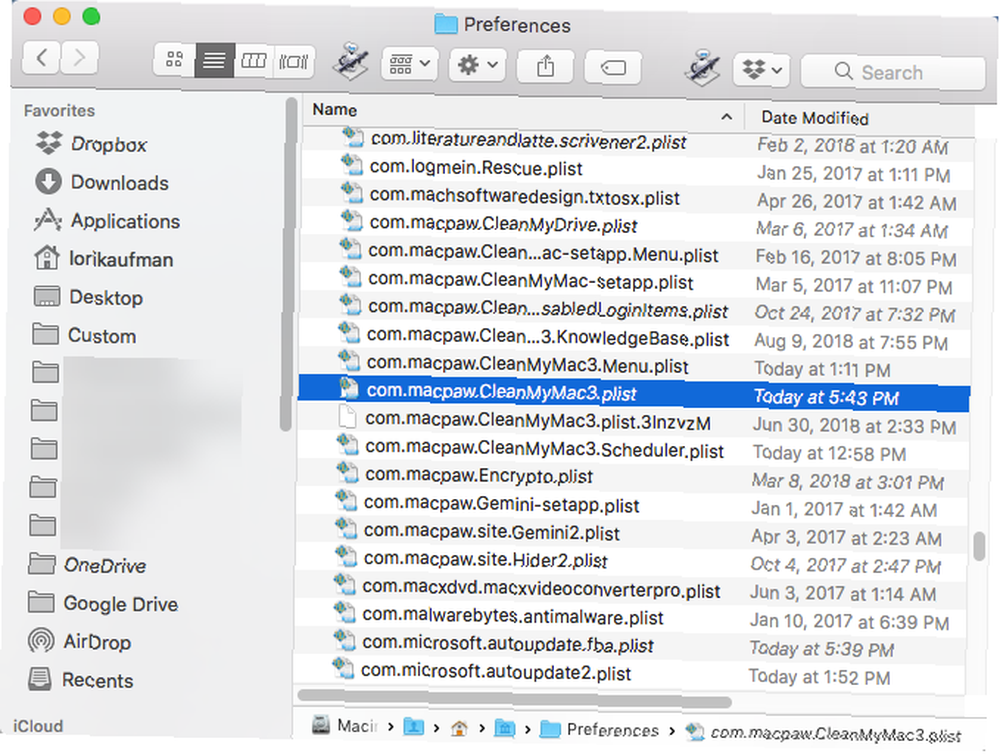
Afficher les préférences de l'utilisateur
Vous pouvez afficher les préférences de l'utilisateur pour une application à l'aide du menu défauts commander. Vous souhaiterez peut-être le faire avant de modifier les préférences. De cette façon, vous savez quelles étaient les options originales au cas où vous voudriez y revenir..
Pour afficher toutes les préférences de l'utilisateur, ouvrez le terminal (dans le menu déroulant). / Applications / Utilitaires / dossier), tapez la commande suivante à l'invite, puis appuyez sur Entrer.
lecture par défautLa liste de sortie s'affiche dans la fenêtre du terminal. Ce sera assez long car il comprend tous les paramètres de chaque application. Vous pouvez également envoyer la sortie dans un fichier texte si vous souhaitez l’enregistrer. Ajoutez simplement > [chemin et nom du fichier] à la fin de la commande. Par exemple, pour enregistrer toutes les préférences utilisateur dans un fichier du bureau, tapez la commande suivante et appuyez sur Entrer.
valeurs par défaut read> ~ / Desktop / userpreferences.txt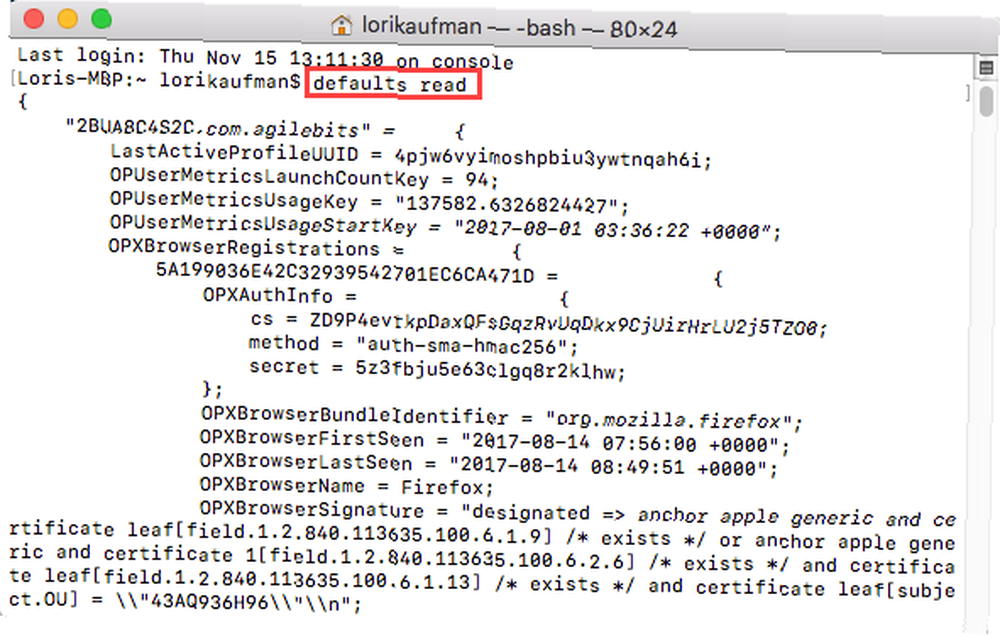
Vous ne vous souciez peut-être pas des préférences de l'utilisateur pour toutes les applications de votre Mac. Heureusement, vous pouvez également afficher les préférences utilisateur d'une application individuelle à l'aide de son domaine et de son fichier PLIST. Par exemple, pour afficher les préférences de l'application Encrypto, entrez la commande suivante..
les valeurs par défaut lisent com.macpaw.EncryptoComme ci-dessus, vous pouvez ajouter un chemin et un nom de fichier comme ci-dessus pour l'enregistrer dans un fichier si vous le souhaitez..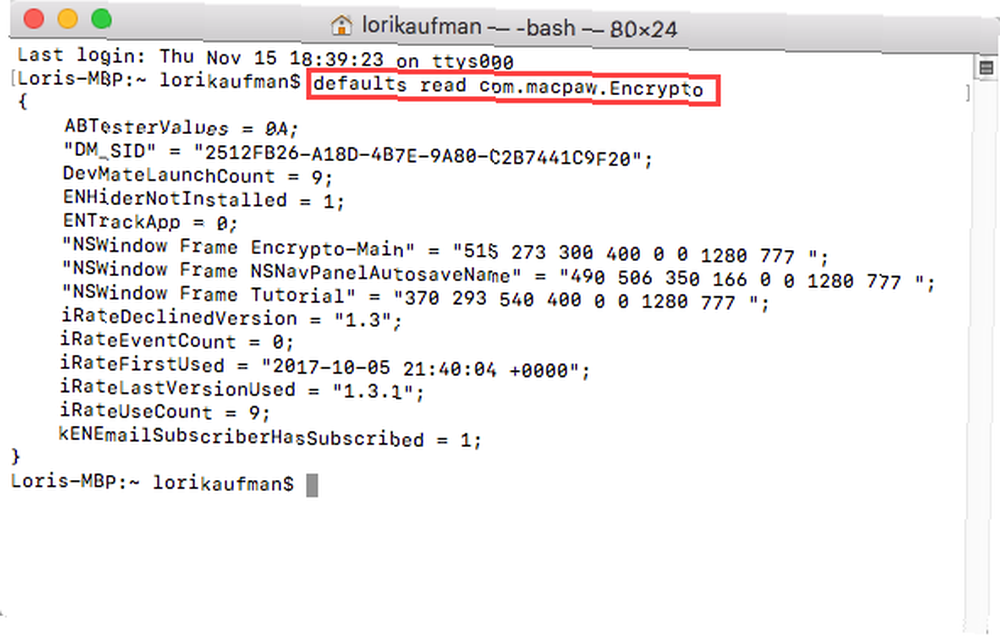
Application de modifications à l'aide de la commande Defaults
Si vous modifiez un paramètre pour une application en cours d'exécution à l'aide de la touche défauts commande, l'application ne verra pas le changement. Cela peut même écraser ce que vous avez fait. Ainsi, vous devez fermer une application avant de modifier ses paramètres avec le défauts commander.
Dans le cas du Dock et du Finder, vous devez les redémarrer après avoir modifié les paramètres. Pour redémarrer le Dock, utilisez la commande suivante dans une fenêtre de terminal:
Killall DockPour redémarrer le Finder, utilisez la commande suivante:
killall FinderPour les préférences énumérées ci-dessous, nous incluons les tuer tous commande si nécessaire. Ainsi, dans la plupart des cas, vous pouvez simplement copier la commande et la coller dans une fenêtre de terminal (cliquez avec le bouton droit de la souris sur l’invite et sélectionnez Coller).
1. Toujours afficher les fichiers cachés dans le Finder
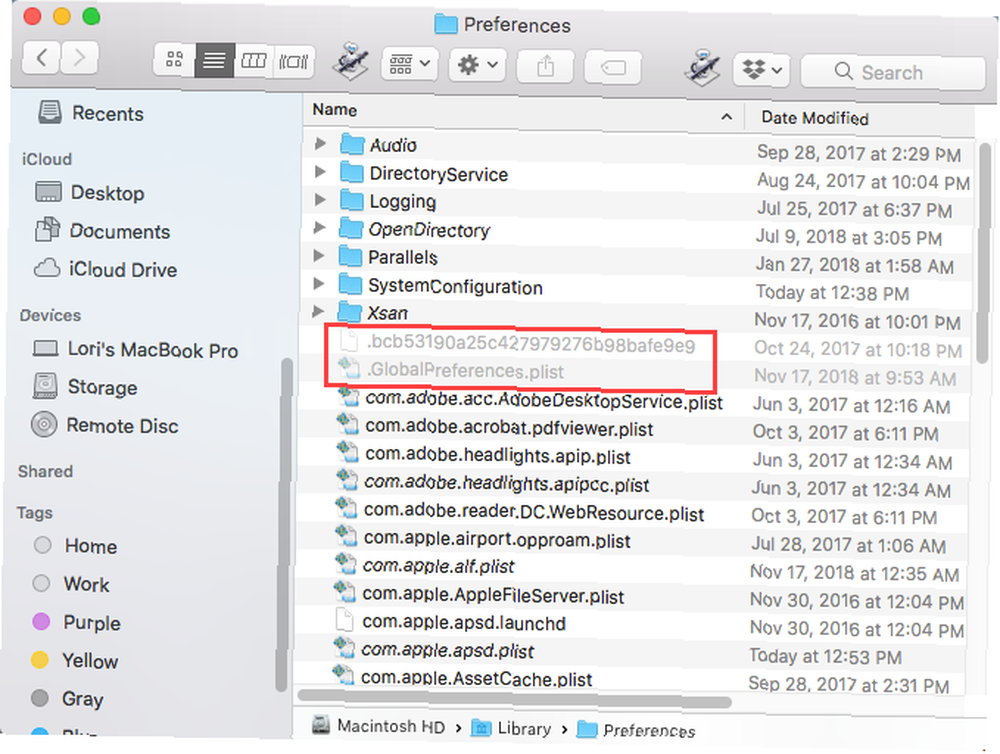
Par défaut, le Finder n'affiche pas tous les fichiers. Certains fichiers sont masqués dans la vue, principalement des fichiers que vous n'avez pas besoin de traiter. Les fichiers cachés ont un point au début du nom de fichier. Vous pouvez également masquer vos propres fichiers. Comment masquer pratiquement tout sur votre Mac: Guide de productivité. Comment masquer pratiquement tout sur votre Mac: Guide de productivité. Vous voulez un espace de travail plus productif? Passons en revue tous les coins de votre Mac et cachons tout ce dont vous n’avez pas besoin. en utilisant la même méthode.
Pour toujours afficher les fichiers cachés dans le Finder, entrez la commande suivante à l'invite de la fenêtre du terminal..
valeurs par défaut écrivent com.apple.finder AppleShowAllFiles TRUE && killall FinderPour masquer à nouveau tous les fichiers cachés, exécutez la même commande mais remplacez VRAI avec FAUX:
valeurs par défaut écrivent com.apple.finder AppleShowAllFiles FALSE && killall Finder2. Toujours afficher la boîte de dialogue d'impression étendue par défaut
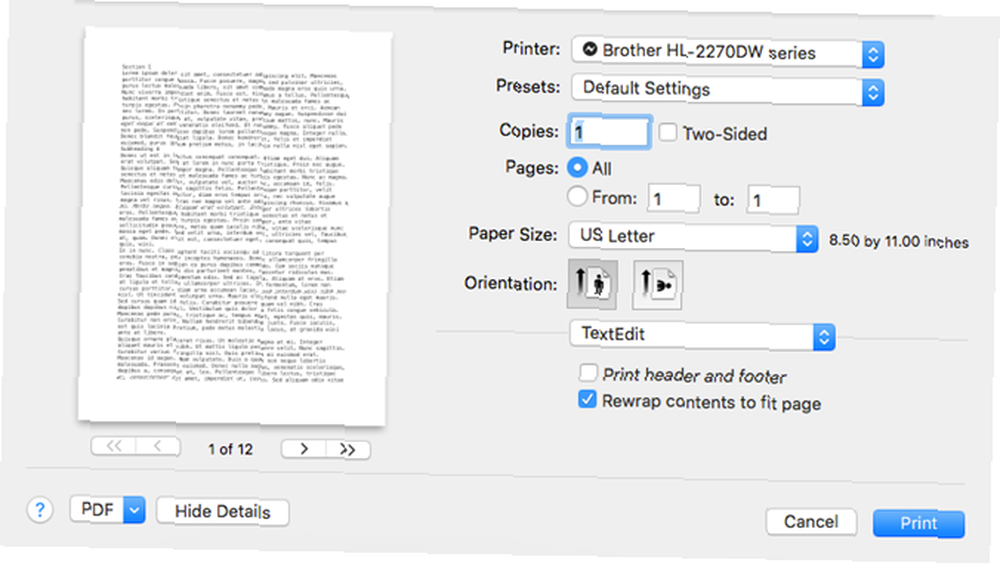
Pour obtenir des options d’impression supplémentaires sur un Mac, vous devez cliquer sur Afficher les détails sur le Impression boite de dialogue. Si vous utilisez souvent ces options d'impression supplémentaires, vous pouvez modifier un paramètre pour afficher Impression boîte de dialogue à chaque fois.
Entrez la commande suivante à l'invite dans une fenêtre de terminal..
valeurs par défaut write -g PMPrintingExpandedStateForPrint -bool TRUEPour revenir à la boîte de dialogue par défaut sans les options supplémentaires, entrez la même commande en remplaçant VRAI avec FAUX:
par défaut write -g PMPrintingExpandedStateForPrint -bool FALSE3. Modifier le format et l'emplacement des captures d'écran par défaut
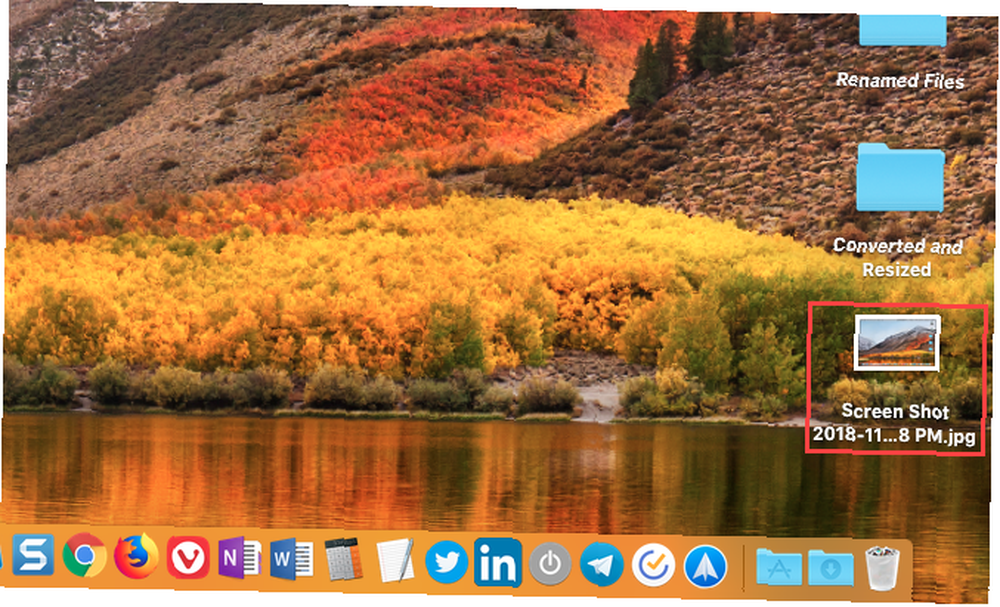
Le système de votre Mac comprend plusieurs raccourcis utiles pour prendre des captures d'écran. Comment prendre des captures d'écran sur un Mac: conseils, outils et astuces pour savoir Comment faire des captures d'écran sur un Mac: Conseils, outils et astuces pour savoir Besoin de prendre une capture d'écran sur votre mac? Voici les meilleurs raccourcis, astuces et applications pour les captures d'écran macOS. , comme Cmd + Shift + 3 pour capturer tout l'écran et Cmd + Shift + 4 sélectionner une zone à capturer.
Nous avons couvert comment utiliser le défauts commande pour changer les valeurs par défaut des captures d'écran Comment modifier la capture d'écran par défaut Format d'image et autres propriétés [Mac] Comment modifier la présentation d'image par défaut Format et autres propriétés [Mac], comme le format de fichier par défaut pour les captures d'écran et l'emplacement de leur sauvegarde automatique.
4. Faites glisser les widgets de tableau de bord sur le bureau
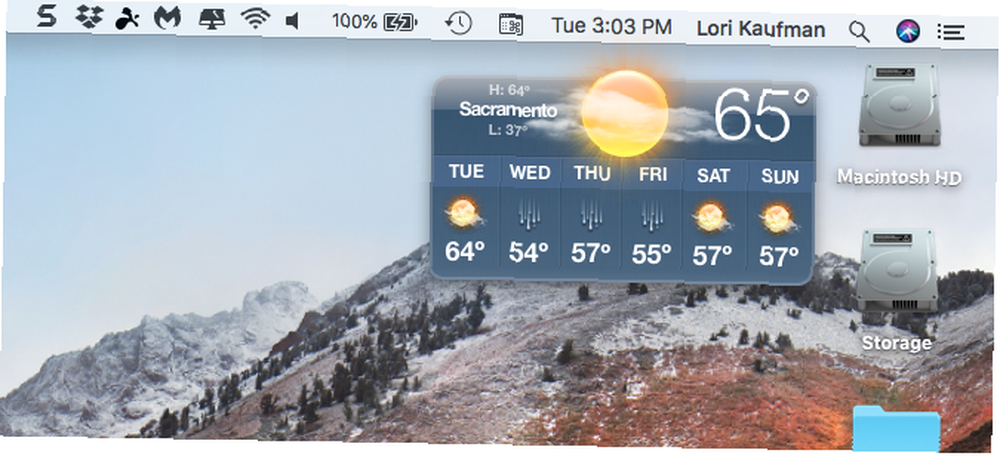
Beaucoup de gens oublient ou ne connaissent pas le tableau de bord Mac. Il est caché derrière un raccourci clavier (F12) Les widgets du tableau de bord ressemblent aux gadgets de Windows et incluent des éléments tels qu'une horloge, un panneau météo et une calculatrice..
Vous pouvez déplacer des widgets du tableau de bord vers votre bureau. Comment placer vos widgets sur le bureau [Mac] Comment placer vos widgets sur le bureau [Mac] en combinant un défauts commande et raccourci Dashboard.
5. Débarrassez-vous du tableau de bord
Si vous n'utilisez pas du tout le tableau de bord, vous pouvez vous en débarrasser. Si votre ancien Mac dispose de peu de mémoire, vous pouvez désactiver le tableau de bord pour qu’il n’utilise pas de ressources en arrière-plan..
Entrez la commande suivante à l'invite dans une fenêtre de terminal:
par défaut, écrivez com.apple.dashboard mcx-disabled -boolean YES && killall DockPour ramener le tableau de bord, relancez simplement la commande ci-dessus en remplaçant OUI avec NON:
valeurs par défaut écrivent com.apple.dashboard mcx-disabled -boolean NO && killall Dock6. Masquer complètement les icônes du bureau
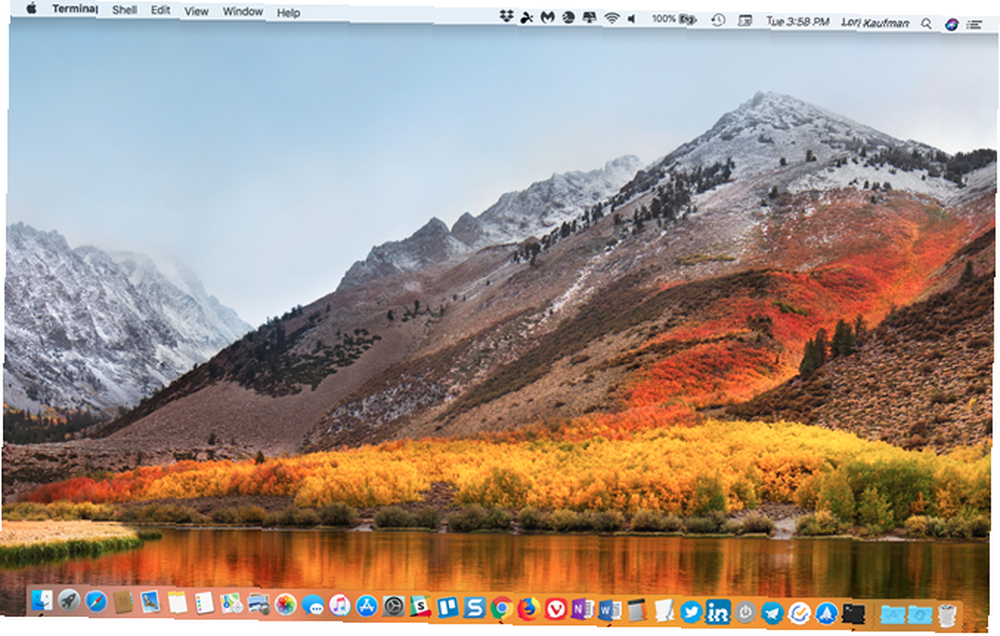
Vous constaterez peut-être que le bureau de votre Mac est encombré de fichiers et de dossiers, surtout si vous avez un écran plus petit. Vous pouvez masquer toutes les icônes sur votre bureau pour vous soulager du fouillis. Les fichiers et dossiers sont toujours disponibles dans le répertoire. Bureau dossier dans le Finder.
Nous avons expliqué comment masquer les icônes du bureau dans le cadre du nettoyage de votre bureau Mac pour augmenter la productivité. Comment nettoyer votre bureau Mac et augmenter la productivité Comment nettoyer votre bureau Mac et augmenter la productivité causer un stress cognitif. Voici comment nettoyer votre bureau Mac pour un meilleur environnement de travail. .
7. Afficher les informations système sur l'écran de connexion
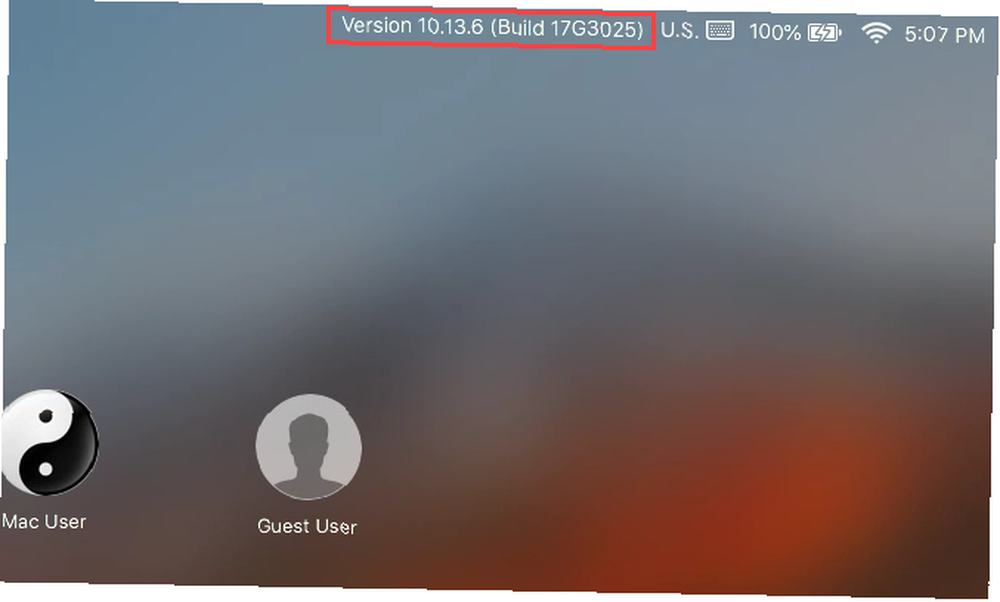
Vous pouvez afficher les informations système (nom de l'ordinateur, version de MacOS et adresse IP) sur l'écran de connexion en cliquant sur l'horloge, mais cette fonctionnalité n'est pas activée par défaut..
Pour l'activer, entrez la commande suivante dans une fenêtre de terminal:
Les valeurs par défaut sudo écrivent /Library/Preferences/com.apple.loginwindow AdminHostInfo HostNamePour désactiver cette fonctionnalité, entrez la commande suivante:
sudo defaults delete /Library/Preferences/com.apple.loginwindow AdminHostInfo8. Réinitialiser les personnalisations du quai
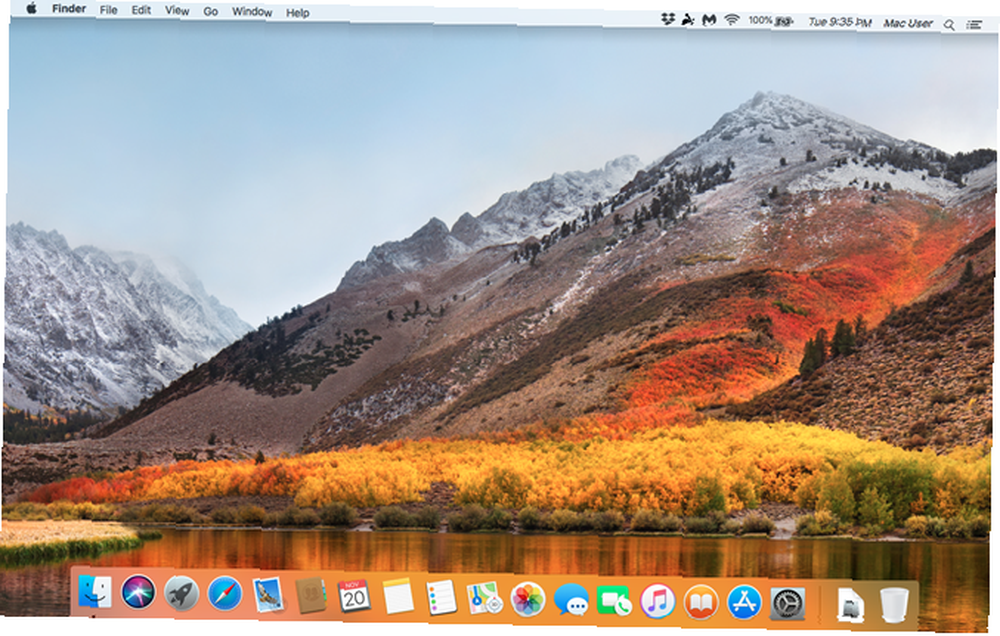
Lorsque vous configurez un Mac pour la première fois, le Dock contient un ensemble d’icônes de base. Celles-ci affichent la taille par défaut en bas de l'écran. Vous pouvez personnaliser les commandes du terminal masqué du Dock 10 pour personnaliser le Mac Dock 10 les commandes du terminal masqué pour Personnaliser le Dock Mac. le dock de votre Mac. , y compris l’ajout d’icônes d’application au Dock, son déplacement à un emplacement différent de l’écran et le fait de le masquer automatiquement.
Un moyen simple de réinitialiser rapidement le Dock à ses paramètres par défaut consiste à entrer la commande suivante dans la fenêtre Terminal:
valeurs par défaut delete com.apple.dock && killall Dock9. Ajouter l'option Quitter au Finder

Saviez-vous que vous pouvez réellement quitter Finder? Par défaut, il n'y a pas Quitter option dans le Finder, mais vous pouvez en ajouter un.
Entrez la commande suivante dans le terminal:
valeurs par défaut écrivent com.apple.finder QuitMenuItem -bool TRUE && killall FinderPour supprimer l’option Quitter, répétez la commande ci-dessus en remplaçant VRAI avec FAUX:
par défaut write com.apple.finder QuitMenuItem -bool FALSE; killall Finder10. Afficher une application à la fois
Vous pouvez avoir plusieurs applications affichées sur votre bureau à la fois. Mais si vous travaillez sur un petit écran, il pourrait être utile de ne montrer qu'une application à la fois. Lorsque le mode d'application unique est activé, l'ouverture d'une application réduite masquera toutes les autres applications ouvertes..
Entrez la commande suivante dans une fenêtre de terminal pour l'essayer:
valeurs par défaut écrivent com.apple.dock single-app -bool TRUE && killall DockPour désactiver le mode d'application unique, remplacez VRAI avec FAUX dans cette commande:
valeurs par défaut écrivent com.apple.dock single-app -bool FALSE && killall Dock11. Modifier les lignes et les colonnes dans le tableau de bord
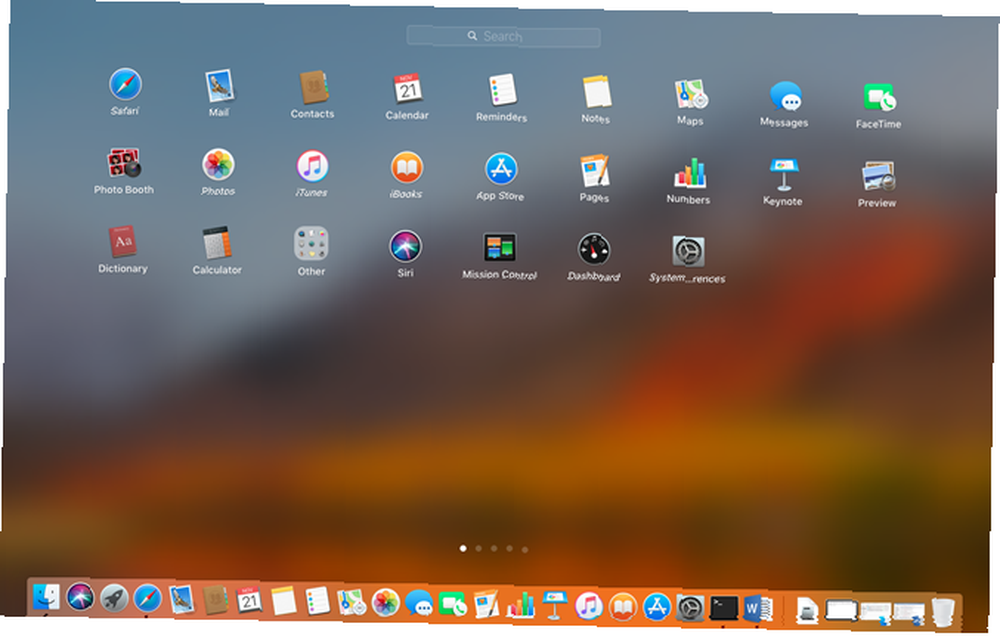
Vous pouvez personnaliser Launchpad en réorganisant les applications. Mais vous pouvez également modifier le nombre de lignes et de colonnes affichées dans le tableau de bord. Par défaut, il affiche sept colonnes et cinq lignes d'applications..
Pour modifier le nombre de colonnes, entrez la commande suivante dans une fenêtre de terminal. Remplacer X avec le nombre de colonnes que vous voulez:
valeurs par défaut écrivent com.apple.dock springboard-columns -int XPour changer le nombre de lignes, utilisez cette commande, en remplaçant à nouveau le X avec le nombre de lignes:
valeurs par défaut écrivent com.apple.dock springboard-rows -int XForcez ensuite un redémarrage du tableau de bord et redémarrez le Dock avec la commande suivante:
Par défaut, écrivez com.apple.dock ResetLaunchPad -bool TRUE && killall DockPour rétablir le nombre par défaut de colonnes et de lignes, entrez les commandes suivantes:
valeurs par défaut delete com.apple.dock springboard-rowsvaleurs par défaut delete com.apple.dock springboard-columnsKillall DockPour réinitialiser complètement Launchpad, y compris la disposition des applications, entrez la commande suivante dans le terminal:
Les valeurs par défaut écrivent com.apple.dock ResetLaunchPad -bool TRUE; Killall DockEn savoir plus sur la commande Defaults
Ceci est juste un échantillon de ce que le défauts commande peut faire. Consultez la page SS64 sur les valeurs par défaut pour plus d'informations. Et la page GitHub de herrbischoff a des tonnes de commandes à essayer.
Ne vous inquiétez pas si vous n'êtes pas à l'aise avec le défauts commander. Vous pouvez utiliser un outil tiers pour modifier les paramètres de votre Mac 4 Utilitaires pour modifier votre Mac sans le Terminal 4 Utilitaires pour modifier votre Mac sans le terminal Vous souhaitez modifier votre Mac en toute sécurité et sans utiliser le Terminal? Ces applications vous permettent de modifier macOS en quelques clics.. .











